Wi-Fiに接続されているがインターネットに接続されていないSamsung Galaxy Phoneを修正する7つの方法
その他 / / April 06, 2023
ほとんどの Samsung Galaxy 電話ユーザーは、Netflix、Disney Plus、Spotify などから大きなアプリ、ゲーム、テレビ番組、映画、プレイリストをダウンロードするために、堅牢な Wi-Fi 接続を好みます。 ただし、Samsung Galaxy ブランドの場合に問題が発生します。 Android は Wi-Fi に接続しますが、インターネットには接続していません.

Wi-Fiに接続されたSamsung Galaxy電話ですが、インターネットの問題で混乱することはありません. いつでもモバイル データに切り替えることができますが、セルラー接続でメディアをダウンロードすると、毎月のデータ パックがすぐになくなる可能性があります。 代わりに、以下のトリックを使用して Wi-Fi 接続のトラブルシューティング Samsung Galaxy フォンで。
1. 機内モードを使用してネットワーク接続をリセットする
Android のネットワークのトラブルシューティングの基本的な手順の 1 つは、すべての無線接続を 1 分間オフにしてからオンにすることです。 ありがたいことに、機内モードは、それをすばやく行うのに役立つ便利なトグルです.
ステップ1: ホーム画面から下にスワイプして、通知センター メニューを展開します。
ステップ2: 機内モードを有効にして、数秒後に無効にします。

同じ Wi-Fi ネットワークに接続して、インターネットを使用してみてください。
2. ルーターを確認する
家庭やオフィスのルーターが機能していない場合、Samsung Galaxy 電話を含むすべての接続デバイスで Wi-Fi 接続の問題が発生します。 ルーターとモデムの電源を 1 分間オフにしてから、再びオンにします。
ローカル ISP (インターネット サービス プロバイダー) アプリを使用して、2.4GHz および 5GHz 周波数帯域の Wi-Fi 名を変更することもできます。 Wi-Fi 名とパスワードを変更したら、Galaxy スマートフォンの設定から新しいネットワークに接続します。 また、しばらく行っていない場合は、ルーターのファームウェアを更新してください。
3. Wi-Fi を忘れて再接続する
特定の場合 Wi-Fi ネットワークが動作しています、Wi-Fi接続を忘れて、以下の手順を使用して再接続する必要があります.
ステップ1: ホーム画面から上にスワイプして、アプリ ドロワー メニューを開きます。
ステップ2: Samsung Galaxy スマートフォンで設定アプリを開きます。

ステップ 3: [接続] をタップし、[Wi-Fi] メニューをタップします。


ステップ 4: 優先する Wi-Fi ネットワークの横にある [設定] 歯車をタップします。

ステップ 5: [忘れる] をタップします。 Wi-Fi メニューに戻り、再度同じネットワークに接続します。

Wi-Fi ネットワークのパスワードが変更され、再接続する必要がある場合は、上記の手順に従う必要があります。
4. ネットワーク設定のリセット
ネットワーク設定のリセットは、Wi-Fi 接続のトラブルシューティングに便利な方法の 1 つですが、Samsung Galaxy 電話ではインターネットの問題はありません。 あなたが ネットワーク設定をリセットする Samsung の電話では、システムが電話から Wi-Fi プロファイル、Bluetooth デバイス、および VPN 設定を削除しました。
ステップ1: Samsung Galaxy スマートフォンで設定アプリを開きます。

ステップ2: 下にスクロールして、[一般管理] をタップします。

ステップ 3: [リセット] をタップします。

ステップ 4: 「ネットワーク設定のリセット」をタップし、次のメニューから同じことを確認します。
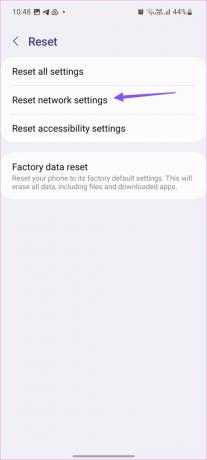
Wi-Fi メニューに戻り、優先する Wi-Fi ネットワークに再度接続します。
5. すべての設定をリセット
どのトリックも機能しない場合は、Samsung Galaxy 電話のすべての設定をリセットする時が来ました。 名前が示すように、このソリューションは、携帯電話の設定をデフォルトの状態にするだけです。 データ、メッセージ、画像、動画などは削除されません。 これがあなたがする必要があることです。
ステップ1: Samsung Galaxy スマートフォンで設定アプリを開きます。

ステップ2: 下にスクロールして、[一般管理] をタップします。

ステップ 3: [リセット] をタップします。

ステップ 4: [すべての設定をリセット] をタップします。

ステップ 5: [設定のリセット] ボタンをタップすると、準備完了です。
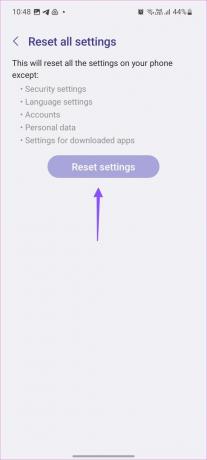
6. 日付と時刻を変更する
日付と時刻が正しくないと、Samsung Galaxy フォンでネットワークの問題が発生する可能性があります。たとえば、Wi-Fi は接続されていますが、インターネットは接続されていません。 以下の手順に従って、Samsung の電話で正しい日付と時刻を設定できます。
ステップ1: Samsung Galaxy スマートフォンで設定アプリを開きます。

ステップ2: 下にスクロールして、[一般管理] をタップします。

ステップ 3: [日付と時刻] をタップします。

ステップ 4: [日付と時刻の自動設定] トグルを有効にします。
ステップ 5: それでも間違った日付と時刻の設定が表示される場合は、[場所に基づいてタイム ゾーンを設定] オプションのトグルをオンにします。

7. Galaxy電話を工場出荷時の状態にリセットする
どのトリックも機能しない場合は、電話を工場出荷時のデフォルト設定にリセットします。 このオプションでは、携帯電話にダウンロードされたファイルやアプリを含むすべてのデータが消去されることに注意してください。 電話機を新品のように最初からセットアップする必要があります。 そのため、Samsung Galaxy 電話を工場出荷時の状態にリセットする前に注意してください。
ステップ1: Samsung Galaxy スマートフォンで設定アプリを開きます。

ステップ2: 下にスクロールして、[一般管理] をタップします。

ステップ 3: [リセット] をタップします。

ステップ 4: 「データの初期化」をタップします。

ステップ 5: リセットボタンをタップします。

Samsung電話でアクティブなWi-Fi接続をお楽しみください
サムスンの携帯電話でセルラー データを使い果たす代わりに、上記のトリックを使用して、Wi-Fi を瞬時に稼働させます。 どのトラブルシューティング方法が役に立ちましたか? 以下のコメントであなたの好みを共有してください。
最終更新日: 2023 年 1 月 3 日
上記の記事には、Guiding Tech のサポートに役立つアフィリエイト リンクが含まれている場合があります。 ただし、編集の完全性には影響しません。 コンテンツは偏りがなく、本物のままです。
によって書かれた
パルト・シャー
Parth は以前、EOTO.tech で技術ニュースを担当していました。 現在、Guiding Tech でフリーランスとして、アプリの比較、チュートリアル、ソフトウェアのヒントとコツについて執筆し、iOS、Android、macOS、および Windows プラットフォームについて深く掘り下げています。



